È possibile configurare BGP per ogni segmento per un profilo o un Edge. Questa sezione illustra i passaggi per configurare BGP con i router adiacenti underlay.
VMware supporta BGP ASN a 4 byte. Per ulteriori informazioni, vedere Configurazione di BGP.
Per configurare BGP:
Procedura
- Nel portale dell'azienda, fare clic su Configura (Configure) > Profili (Profiles).
- Fare clic sull'icona Dispositivo (Device) per un profilo oppure selezionare un profilo e fare clic sulla scheda Dispositivo (Device).
- Nella scheda Dispositivo (Device), scorrere verso il basso fino alla sezione Impostazioni BGP (BGP Settings), spostare il dispositivo di scorrimento sulla posizione ON e quindi fare clic su Modifica (Edit).
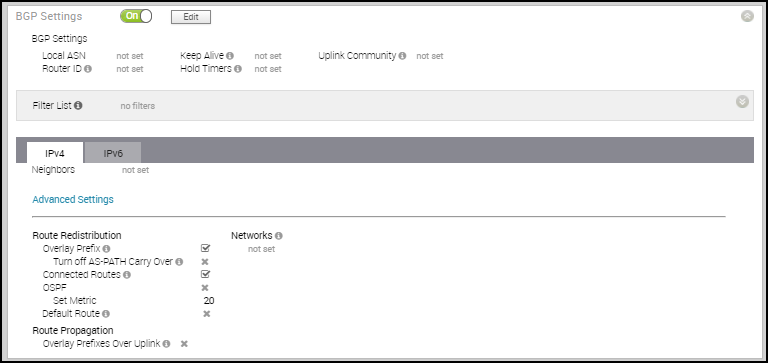
- Nella finestra Editor BGP (BGP Editor), configurare le impostazioni seguenti:
- Immettere l'ASN (Autonomous System Number) locale e quindi configurare quanto segue nella sezione Impostazioni BGP (BGP Settings).
Opzione Descrizione ID router (Router ID) Immettere l'ID del router BGP globale. Se non si specifica alcun valore, l'ID viene assegnato automaticamente. Se si configura un'interfaccia di loopback per l'Edge, l'indirizzo IP dell'interfaccia di loopback verrà assegnato come ID del router. Keep-alive Immettere il timer keep-alive in secondi, ovvero il tempo tra i messaggi keep-alive inviati al peer. L'intervallo è compreso tra 0 e 65535 secondi. Il valore predefinito è 60 secondi. Hold Timer Immettere il Hold Timer in secondi. Se il messaggio keep-alive non viene ricevuto nel tempo specificato, il peer viene considerato inattivo. L'intervallo è compreso tra 0 e 65535 secondi. Il valore predefinito è 180 secondi. Community uplink (Uplink Community) Immettere la stringa della community da considerare come route di uplink.
Uplink si riferisce al link connesso al Provider Edge (PE). Le route in entrata verso l'Edge corrispondenti al valore della community specificato verranno considerate come route di uplink. L'Hub/Edge non è considerato il proprietario di queste route.
Immettere il valore in formato numerico compreso tra 1 e 4294967295 o in formato AA:NN.
- Fare clic su Aggiungi filtro (Add Filter) per creare uno o più filtri. Questi filtri vengono applicati al router adiacente per negare o modificare gli attributi della route. Lo stesso filtro può essere utilizzato per più router adiacenti.
Nella finestra Crea filtro BGP (Create BGP Filter), impostare le regole per il filtro.
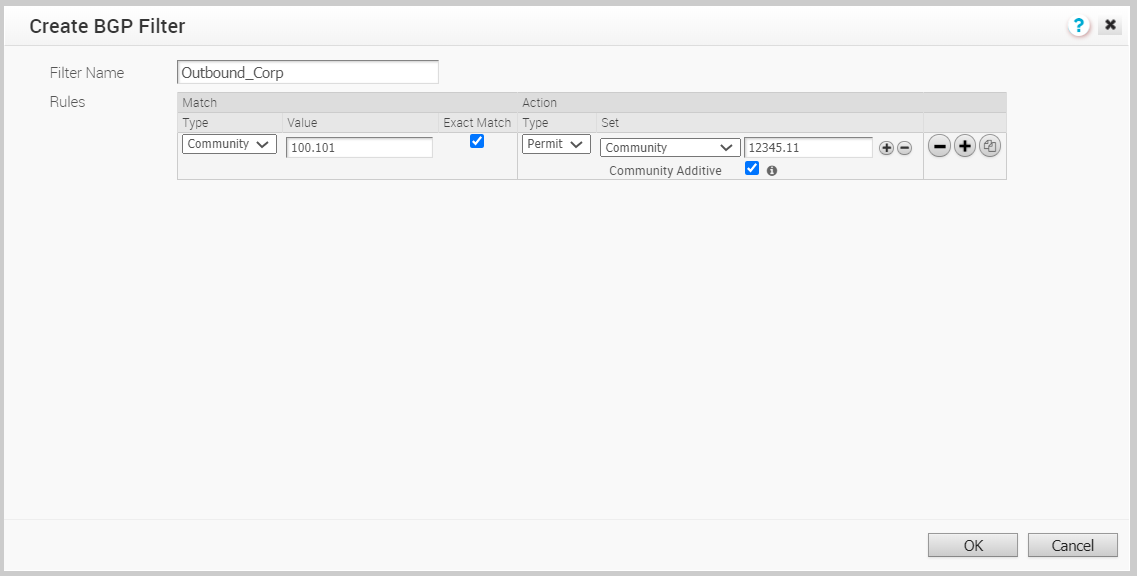
Opzione Descrizione Nome filtro (Filter Name) Immettere un nome descrittivo per il filtro BGP. Tipo di corrispondenza e valore (Match Type and Value) Scegliere il tipo di route per la corrispondenza con il filtro: - Prefisso per IPv4 o IPv6 (Prefix for IPv4 or IPv6): scegliere la corrispondenza con un prefisso per l'indirizzo IPv4 o IPv6 e immettere l'indirizzo IP del prefisso corrispondente nel campo Valore (Value).
- Community: scegliere la corrispondenza con una community e immettere la stringa della community nel campo Valore (Value).
Corrispondenza esatta (Exact Match) L'azione del filtro viene eseguita solo quando le route BGP corrispondono esattamente al prefisso o alla stringa della community specificati. Questa opzione è abilitata per impostazione predefinita. Tipo di azione (Action Type) Scegliere l'azione da eseguire quando le route BGP corrispondono al prefisso o alla stringa della community specificati. È possibile consentire o negare il traffico. Imposta (Set) Quando le route BGP corrispondono ai criteri specificati, è possibile fare in modo che il traffico venga instradato verso una rete in base agli attributi del percorso. Selezionare una delle seguenti opzioni nell'elenco a discesa: - Nessuno (None): gli attributi delle route corrispondenti rimangono invariati.
- Preferenza locale (Local Preference): il traffico corrispondente viene instradato verso il percorso con la preferenza locale specificata.
- Community: le route corrispondenti vengono filtrate in base alla stringa della community specificata. È inoltre possibile selezionare la casella di controllo Modalità additiva community (Community Additive) per abilitare l'opzione additiva che consente di aggiungere il valore della community alle community esistenti.
- Metrica (Metric): il traffico corrispondente viene instradato verso il percorso con il valore della metrica specificato.
- Anteponi As Path (AS-Path-Prepend): consente di anteporre più voci del sistema autonomo (AS) a una route BGP.
Fare clic sull'icona più ( +) per aggiungere altre regole di corrispondenza per il filtro.Fare clic su OK.Ripetere la procedura per creare altri filtri BGP.I filtri configurati vengono visualizzati nella finestra Editor BGP (BGP Editor).Attenzione: Il numero massimo di regole match/set BGPv4 supportate è 512 (256 in entrata, 256 in uscita). Il superamento delle 512 regole match/set totali non è supportato e può causare problemi di prestazioni con conseguente interruzioni della rete aziendale. - Configurare le impostazioni seguenti per il tipo di indirizzamento IPv4.
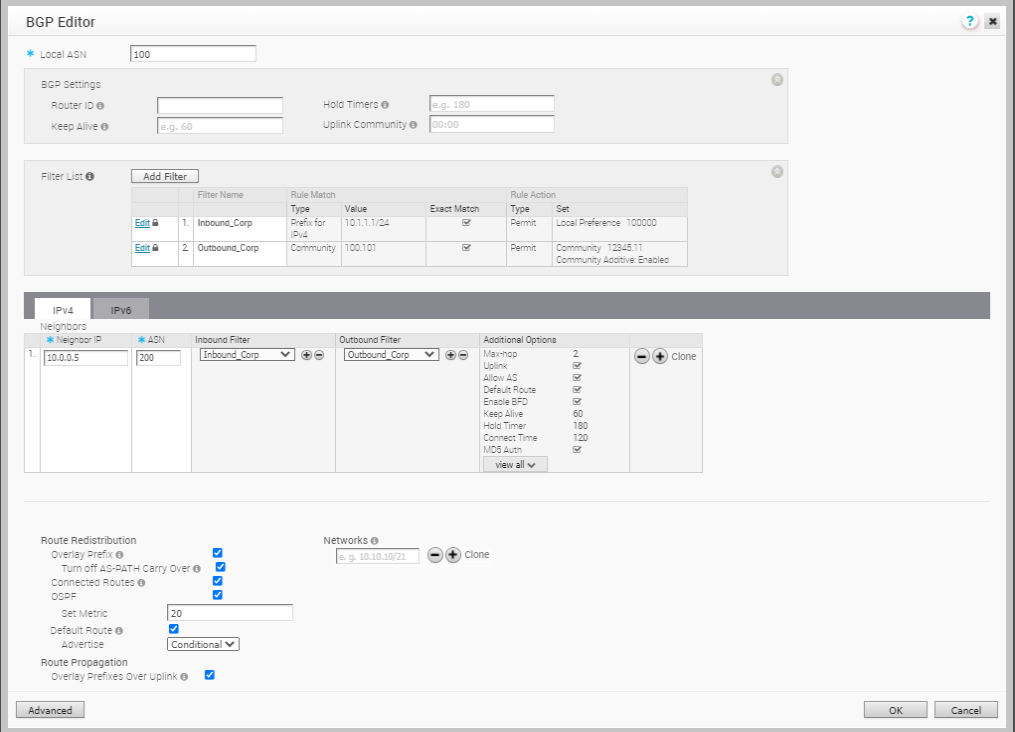
Opzione Descrizione IP router adiacente (Neighbor IP) Immettere l'indirizzo IPv4 del router adiacente BGP ASN Immettere l'ASN del router adiacente Filtro in entrata (Inbound Filter) Selezionare un filtro in entrata nell'elenco a discesa Filtro in uscita (Outbound Filter) Selezionare filtro in uscita nell'elenco a discesa Opzioni aggiuntive (Additional Options): fare clic sul link visualizza tutto (view all) per configurare le seguenti impostazioni aggiuntive: IP locale (Local IP) L'indirizzo IP locale è l'equivalente di un indirizzo IP di loopback. Immettere un indirizzo IP che i router adiacenti BGP possano utilizzare come indirizzo IP di origine per i pacchetti in uscita. Se non si immette alcun valore, come indirizzo IP di origine viene utilizzato l'indirizzo IP dell'interfaccia fisica. Nota:- Per eBGP, questo campo è disponibile solo quando il valore di Hop max (Max-hop) è maggiore di 1. Per iBGP, è sempre disponibile perché iBGP è implicitamente multihop.
Uplink Utilizzato per impostare il tipo di router adiacente su Uplink. Selezionare questa opzione se viene utilizzato come overlay WAN verso MPLS. Verrà utilizzato come flag per stabilire se il sito diventerà un sito di transito (ad esempio SD-WAN Hub) propagando le route acquisite tramite overlay SD-WAN a un link WAN verso MPLS. Se è necessario renderlo un sito di transito, selezionare anche "Prefissi overlay su uplink" (Overlay Prefixes Over Uplink) nell'area Opzioni avanzate (Advanced Settings). Hop max (Max-hop) Immettere il numero massimo di hop per abilitare il multihop per i peer BGP. L'intervallo è compreso tra 1 e 255 e il valore predefinito è 1. Nota: Questo campo è disponibile solo per i router adiacenti eBGP, quando l'ASN locale e l'ASN del router adiacente sono diversi. Con iBGP, quando entrambi gli ASN sono uguali, il multihop è implicito per impostazione predefinita e questo campo non è configurabile.Consenti AS (Allow AS) Selezionare la casella di controllo per consentire la ricezione e l'elaborazione delle route BGP anche se l'Edge rileva il proprio ASN in AS-Path. Route predefinita (Default Route) L'opzione Route predefinita (Default Route) consente di aggiungere un'istruzione di rete nella configurazione di BGP per annunciare la route predefinita al router adiacente. Abilita BFD (Enable BFD) Abilita la sottoscrizione alla sessione BFD esistente per il router adiacente BGP. Keep-alive (Keep Alive) Immettere il timer keep-alive in secondi, ovvero il tempo tra i messaggi keep-alive inviati al peer. L'intervallo è compreso tra 0 e 65535 secondi. Il valore predefinito è 60 secondi. Hold Timer Immettere il Hold Timer in secondi. Se il messaggio keep-alive non viene ricevuto nel tempo specificato, il peer viene considerato inattivo. L'intervallo è compreso tra 0 e 65535 secondi. Il valore predefinito è 180 secondi. Connessione (Connect) Immettere l'intervallo di tempo che deve trascorrere prima che venga tentata una nuova connessione TCP con il peer se viene rilevato che la sessione TCP non è passiva. Il valore predefinito è 120 secondi. Autenticazione MD5 (MD5 Auth) Selezionare la casella di controllo per abilitare l'autenticazione MD5 di BGP. Questa opzione viene utilizzata in una rete legacy o in una rete federale e l'autenticazione MD5 di BGP viene in genere utilizzata come protezione di sicurezza per il peering BGP. Password MD5 (MD5 Password) Immettere una password per l'autenticazione MD5. Fare clic sull'icona più ( +) per aggiungere altri router adiacenti BGP.Nota: In BGP multihop, il sistema potrebbe acquisire route che richiedono una ricerca ricorsiva. In queste route l'indirizzo IP dell'hop successivo non è in una subnet connessa e non è disponibile un'interfaccia di uscita valida. In questo caso, l'IP dell'hop successivo delle route deve essere risolto utilizzando un'altra route nella tabella di routing che dispone di un'interfaccia di uscita. Quando è presente traffico per una destinazione che richiede l'esecuzione di una ricerca in queste route, le route che richiedono una ricerca ricorsiva verranno risolte in un indirizzo IP e un'interfaccia dell'hop successivo connesso. Finché non si verifica la risoluzione ricorsiva, le route ricorsive puntano a un'interfaccia intermedia. Per ulteriori informazioni, vedere Route BGP multihop. - Fare clic su Avanzate (Advanced) per configurare le seguenti impostazioni avanzate, che vengono applicate globalmente a tutti i router adiacenti BGP con indirizzi IPv4.
Opzione Descrizione Prefisso overlay (Overlay Prefix) Selezionare la casella di controllo per ridistribuire i prefissi acquisiti dall'overlay. Ad esempio, quando uno spoke è connesso all'hub primario e secondario o al cluster di hub, le subnet dello spoke vengono ridistribute dall'hub primario e secondario o dal cluster di hub al loro router adiacente con le metriche (MED) 33 e 34 rispettivamente. È necessario configurare "bgp always-compare-med" nel router adiacente per il routing simmetrico.
Disattiva carry-over AS-PATH (Turn off AS-Path carry over) Per impostazione predefinita, questa opzione deve essere lasciata deselezionata. Selezionare la casella di controllo per disattivare il carry-over AS-PATH. In alcune topologie, la disattivazione del carry-over AS-PATH influisce sull'AS-PATH in uscita per fare in modo che i router L3 preferiscano un percorso verso un Edge o un hub. Avviso: Quando il carry-over AS-PATH è disattivato, modificare la rete per evitare loop di routing.Route connesse (Connected Routes) Selezionare la casella di controllo per ridistribuire tutte le subnet dell'interfaccia connessa. OSPF Selezionare la casella di controllo per consentire la ridistribuzione di OSPF in BGP. Imposta metrica (Set Metric) Quando si abilita OSPF, immettere la metrica BGP per le route OSPF ridistribuite. Il valore predefinito è 20. Route predefinita (Default Route) Selezionare la casella di controllo per ridistribuire la route predefinita solo quando l'Edge acquisisce le route BGP tramite overlay o underlay.
Quando si seleziona l'opzione Route predefinita (Default Route), l'opzione Annuncia (Advertise) è disponibile come Condizionale (Conditional).
Prefissi overlay su uplink (Overlay Prefixes Over Uplink) Selezionare la casella di controllo per propagare le route acquisite dall'overlay al router adiacente con il flag uplink. Reti (Networks) Immettere l'indirizzo di rete in formato IPv4, che BGP annuncerà ai peer. Fare clic sull'icona più (+) per aggiungere altri indirizzi di rete. Quando si abilita l'opzione Route predefinita (Default Route), le route BGP vengono annunciate in base alla selezione della route predefinita globalmente e per ogni router adiacente BGP, come illustrato nella tabella seguente:Selezione della route predefinita Opzioni di annuncio Globale Per router adiacente BGP Sì Sì Poiché la configurazione per ogni router adiacente BGP sostituisce la configurazione globale, la route predefinita viene sempre annunciata al peer BGP. Sì No BGP ridistribuisce la route predefinita al proprio router adiacente solo quando l'Edge acquisisce una route predefinita esplicita tramite la rete overlay o underlay. No Sì La route predefinita viene sempre annunciata al peer BGP. No No La route predefinita non viene annunciata al peer BGP. - Fare clic sulla scheda IPv6 per configurare le impostazioni BGP per gli indirizzi IPv6. Immettere un indirizzo IPv6 valido del router adiacente BGP nel campo IP router adiacente (Neighbor IP). Il peer BGP per IPv6 supporta il formato di indirizzo seguente:
- Indirizzo unicast globale (2001:CAFE:0:2::1)
- Indirizzo locale univoco (FD00::1234:BEFF:ACE:E0A4)
- Configurare le altre impostazioni necessarie.
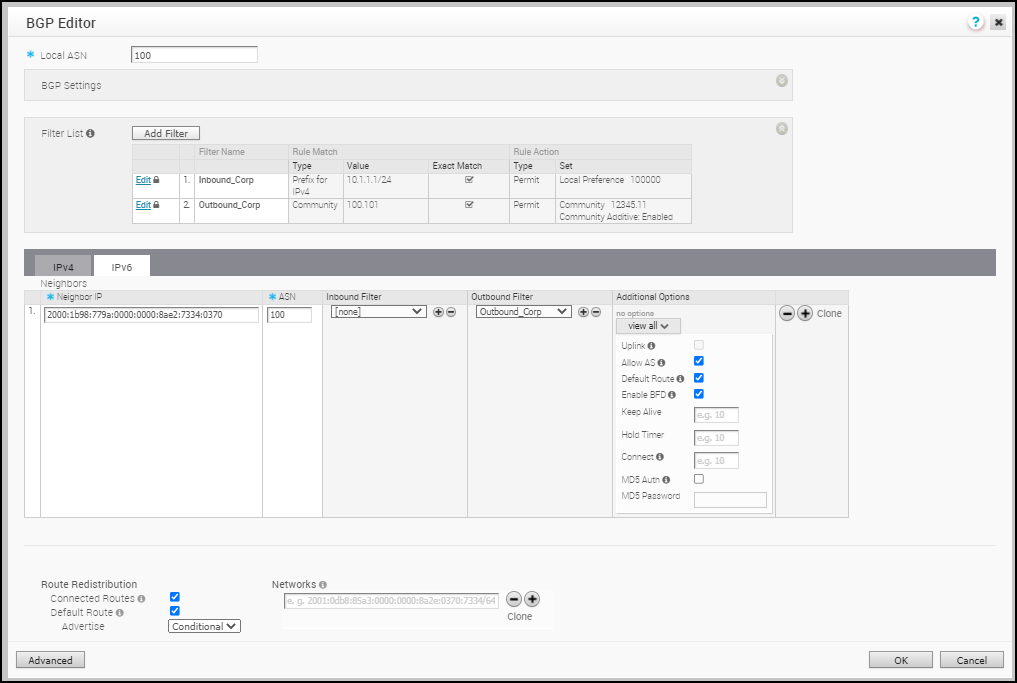 Nota: La configurazione dell'indirizzo IP locale non è disponibile per il tipo di indirizzo IPv6.
Nota: La configurazione dell'indirizzo IP locale non è disponibile per il tipo di indirizzo IPv6. - Fare clic su Avanzate (Advanced) per configurare le seguenti impostazioni avanzate, che vengono applicate globalmente a tutti i router adiacenti BGP con indirizzi IPv6.
Opzione Descrizione Route connesse (Connected Routes) Selezionare la casella di controllo per ridistribuire tutte le subnet dell'interfaccia connessa. Route predefinita (Default Route) Selezionare la casella di controllo per ridistribuire la route predefinita solo quando l'Edge acquisisce le route BGP tramite overlay o underlay.
Quando si seleziona l'opzione Route predefinita (Default Route), l'opzione Annuncia (Advertise) è disponibile come Condizionale (Conditional).
Reti (Networks) Immettere l'indirizzo di rete in formato IPv6, che BGP annuncerà ai peer. Fare clic sull'icona più (+) per aggiungere altri indirizzi di rete. - Fare clic su OK.
- Immettere l'ASN (Autonomous System Number) locale e quindi configurare quanto segue nella sezione Impostazioni BGP (BGP Settings).
risultati
La sezione Impostazioni BGP (BGP Settings) include le impostazioni di configurazione di BGP.
Fare clic su Salva modifiche (Save Changes) nella schermata Dispositivo (Device) per salvare la configurazione.
Quando si configurano le impostazioni di BGP per un profilo, le impostazioni di configurazione vengono applicate automaticamente agli SD-WAN Edge associati al profilo. Se necessario, è possibile sostituire la configurazione per un Edge specifico nel modo seguente:
- Nel portale dell'azienda, fare clic su Configura (Configure) > Edge (Edges).
- Fare clic sull'icona del dispositivo accanto a un Edge oppure fare clic sul link di un Edge e quindi fare clic sulla scheda Dispositivo (Device).
- Nella scheda Dispositivo (Device), scorrere verso il basso fino alla sezione Impostazioni BGP (BGP Settings).
- Selezionare la casella di controllo Abilita override dell'Edge (Enable Edge Override) e quindi attivare le impostazioni di BGP.
- Fare clic su Modifica (Edit) per modificare le impostazioni di configurazione di BGP per l'Edge selezionato.
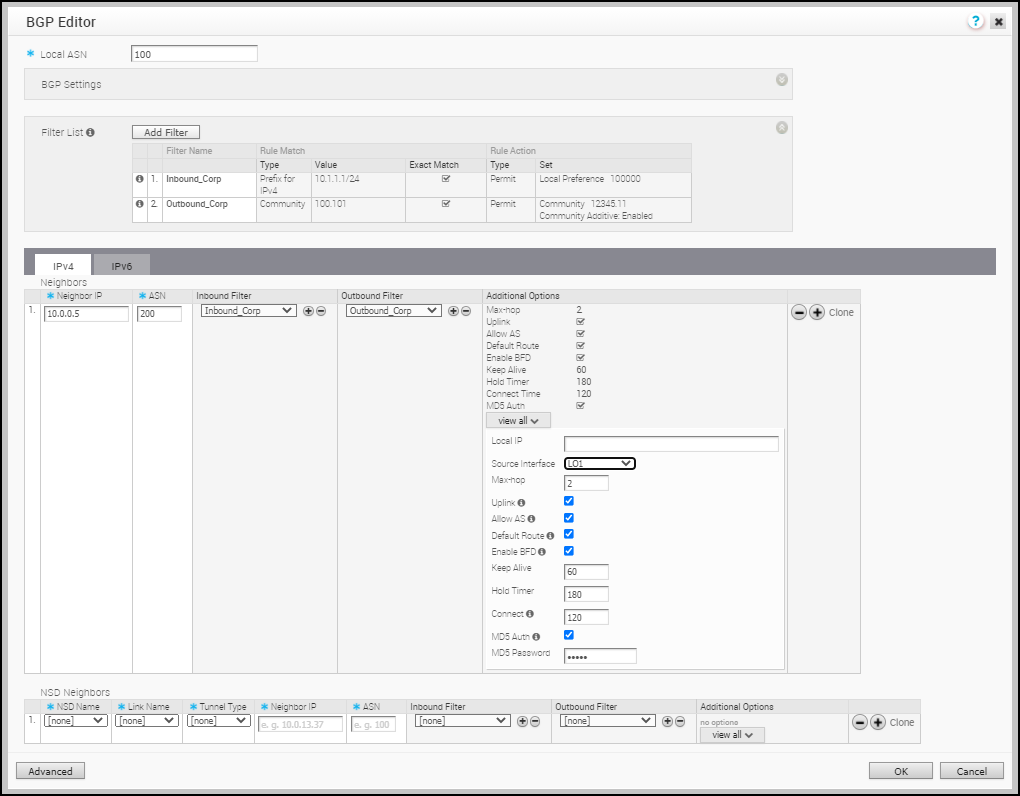
- Oltre alle impostazioni di BGP configurate per un profilo, è possibile selezionare un'interfaccia dell'Edge configurata nel segmento come interfaccia di origine per BGP. Per il tipo di indirizzo IPv4, è possibile selezionare solo l'interfaccia di loopback come interfaccia di origine mentre per il tipo di indirizzo IPv6, è possibile selezionare qualsiasi interfaccia dell'Edge come interfaccia di origine.
Questo campo è disponibile:
- Solo quando si sceglie di sostituire le impostazioni di BGP a livello dell'Edge.
- Per eBGP, solo quando il valore di Hop max (Max-hop) è maggiore di 1. Per iBGP, è sempre disponibile perché iBGP è implicitamente multihop.
Nota:- Non è possibile selezionare un'interfaccia dell'Edge se è già stato configurato un indirizzo IP locale nel campo IP locale (Local IP).
- Se nell'elenco a discesa Interfaccia origine (Source Interface) si seleziona un interfaccia dell'Edge, non è possibile configurare un indirizzo IP locale.
- Fare clic su Salva modifiche (Save Changes) nella schermata Dispositivo (Device) per salvare la configurazione modificata.
È inoltre possibile configurare BGP per i router adiacenti della destinazione non SD-WAN in un Edge. Per ulteriori informazioni, vedere Configurazione di BGP su IPsec dall'Edge ai router adiacenti non SD-WAN.